在日常办公或学习中,Microsoft Word作为最常用的文字处理软件之一,其界面布局直接影响着用户的操作体验。当需要专注于文档内容编辑时,全屏显示模式能有效减少界面干扰,提升工作效率。本文将详细介绍几种实现Word全屏显示的方法,帮助用户根据不同场景选择最适合的方式。
一、使用内置全屏视图功能
Word软件本身提供了专门的全屏视图模式,这是最直接的全屏显示方式。打开需要编辑的文档后,点击顶部菜单栏中的“视图”选项卡,在“视图”功能区中找到“全屏显示”按钮并点击。此时,Word界面将自动隐藏所有工具栏、状态栏和菜单栏,仅保留文档编辑区域,实现真正的全屏效果。若需退出全屏模式,只需将鼠标移动至屏幕顶部,待隐藏的工具栏显现后,点击“关闭全屏显示”按钮即可。
二、调整窗口最大化与边距
对于希望保留部分工具栏但扩大编辑区域的用户,可通过调整窗口大小和页面边距来实现类似全屏的效果。首先,点击Word窗口右上角的“最大化”按钮,使窗口占据整个屏幕。接着,进入“布局”选项卡,在“页面设置”功能区中调整页面的上下左右边距,将边距值设为最小(如0.5厘米),从而最大化文档显示区域。这种方法虽非严格意义上的全屏,但能有效增加可视编辑空间。
三、利用快捷键快速切换
为提高操作效率,Word支持通过快捷键快速进入和退出全屏模式。在Windows系统中,按下“Alt+V”组合键后,紧接着按“U”键,即可激活全屏显示;再次重复此操作可退出全屏。对于Mac用户,相应的快捷键为“Option+Command+F”。掌握这些快捷键,能在编辑过程中迅速切换视图,提升工作效率。
四、自定义快速访问工具栏
对于频繁使用全屏模式的用户,可将“全屏显示”按钮添加至快速访问工具栏,实现一键操作。右键点击Word界面顶部的快速访问工具栏,选择“自定义快速访问工具栏”,在弹出的对话框中,从“常用命令”列表中找到“全屏显示”选项,点击“添加”后确认。此后,只需点击快速访问工具栏中的“全屏显示”按钮,即可快速进入或退出全屏模式。